ثابت نگه داشتن سطر و ستون در اکسل

در این بخش از آموزش به مبحث ، ثابت نگه داشتن سطر در اکسل ، ثابت نگه داشتن ستون و ثابت نگه داشتن همزمان چند سطر و ستون در اکسل می پردازیم. آموزش تصویری می باشد تا راحت تر یاد بگیرید. این آموزش را در تاپ سایت 98 مطالعه می کنید.
ثابت نگه داشتن سطر در اکسل
برای ثابت نگه داشتن سطر در اکسل ، می توانید از ابزار Freeze استفاده نمایید.
با هم یک مثال و تست عملی انجام می دهیم.
من اطلاعاتی را در یک شیت وارد کردم. سعی کنید اطلاعات زیاد باشد تا اسکرول فعال شود.
برای ثابت نگه داشتن سطر اول عناوین که شامل شماره و نام می باشید از منوی View گزینه Freeze Panes گزینه Freeze Top Row را کلیک کنید.
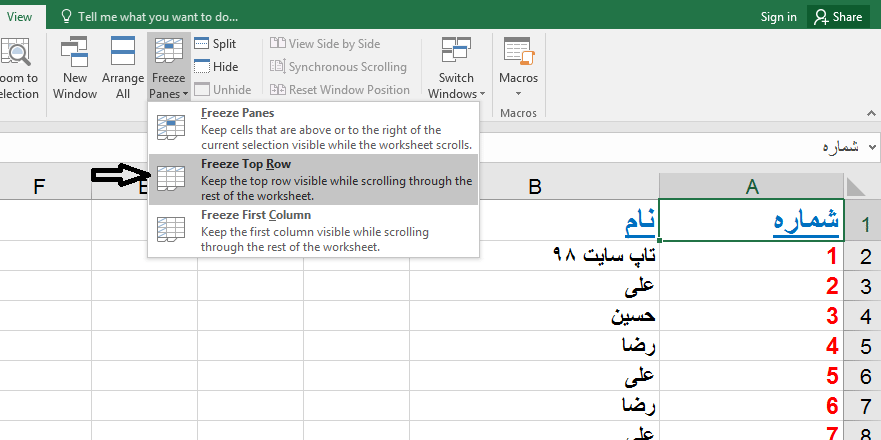
حالا هر چقدر اسکرول را به طرف پایین ببرید مشاهده می کنید عنوان و خط اول ثابت مانده است.
این کار باعث می شود عنوان همیشه دیده شود.
حذف Freeze در اکسل
برای حذف Freeze در اکسل ، مراحل زیر را انجام دهید.
اگر از freeze استفاده کردید گزینه اول تغییر می کند و Unfreeze Panes می شود.
اگر قصد حذف حالت freeze (فریز) را دارید می توانید از تب View گزینه Freeze Panes گزینه Unfreeze Panes را کلیک کنید.
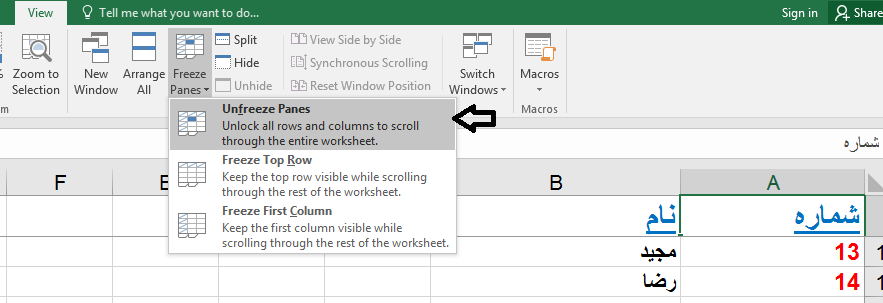
در این صورت حالت فریز از بین می رود و سطر به حالت قبل برمی گردد .
ثابت نگه داشتن ستون در اکسل
برای ثابت نگه داشتن ستون در اکسل ، می توانید از ابزار Freeze استفاده نمایید.
در قسمت بالا گفتم که اطلاعاتی را در شیت وارد کرده ام و خط اول یا عنوان را هم ثابت کردیم.
در این بخش قصد داریم ثابت نگه داشتن ستون در اکسل را آموزش دهیم.
برای ثابت نگه داشتن ستون اول که در شیت من شامل اعداد است از تب View گزینه Freeze Panes گزینه Freeze First columns را کلیک می کنم.
با کلیک روی این گزینه ستون اول A ثابت می شود برای تست می توانید با کلیدهای جهت دار حرکت کنید تا مشاهده کنید که ستون اول ثابت می ماند.
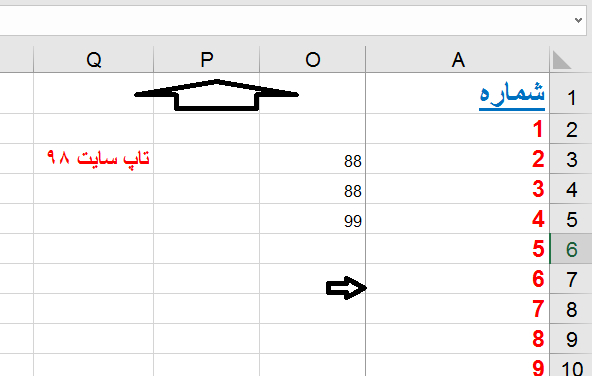
در تصویر بالا مشخص است که ستون یک ثابت است.
برای حذف freeze می توانید از تب View گزینه Freeze Panes گزینه Unfreeze Panes استفاده نمایید.
ثابت نگه داشتن همزمان چند سطر و ستون در اکسل
برای ثابت نگه داشتن همزمان چند سطر و ستون در اکسل ، می توانید از Freeze Panes استفاده نمایید.
برای ثابت نگه داشتن همزمان چند سطر در اکسل ، من به سطر 5 می روم و آن را انتخاب می کنم و سپس از تب View گزینه Freeze Panes گزینه Freeze Panes را کلیک می کنم که اولین گزینه است.
سعی کنید حالت های فریز قبل را unfreeze نمایید. سپس مراحل بالا را انجام دهید.
مشاهده می کنید چند سطر ثابت نگه داشته شده و اگر اسکرول کنید مابقی به طرف بالا و پایین می روند.
ثابت نگه داشتن همزمان چند ستون در اکسل ، ستون 3 را انتخاب می کنم و سپس روی Freeze Panes کلیک می کنم.
مشاهده می کنید 2 ستون اول ثابت نگه داشته شده و مابقی حرکت می کنند.
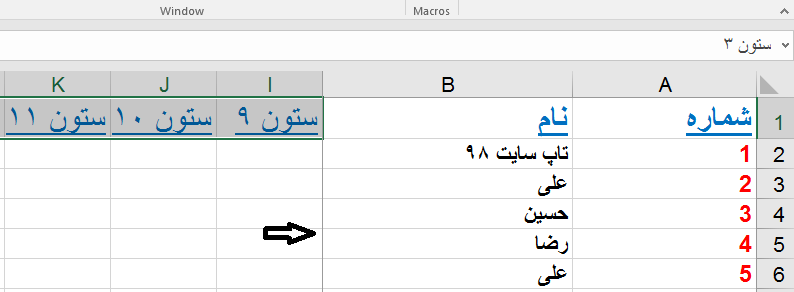
امیدواریم این آموزش برای شما مفید باشد.
برای مشاهده همه آموزش های اکسل کلیک کنید : آموزش کامل اکسل
موفق باشید.

منبع: تاپ سایت 98
تگ: اکسل 2016
نظرات کاربران
از دیدگاه مرتبط با موضوع استفاده نمایید.
از تبلیغ سایت یا شبکه اجتماعی خودداری فرمایید.
برای پاسخ گویی بهتر در سایت ثبت نام نمایید و سپس سوال خود را مطرح فرمایید.









اگر به دنبال کار پاره وقت هستید با ما تماس بگیرید.
اگر سوال یا نظری دارید در بخش کامنت ها بنویسید.اگر موضوع خاصی مد نظر شماست که در سایت موجود نیست در بخش کامنت ها بنویسید